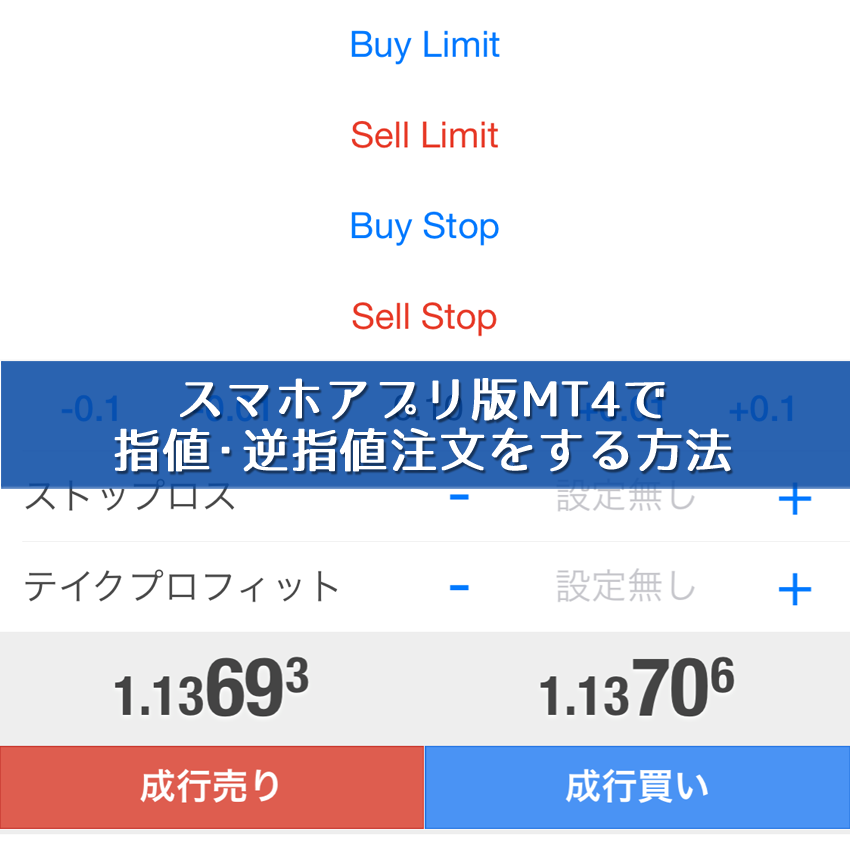
スマホアプリのMT4で指値・逆指値注文をする方法
今回はスマホアプリのMT4で指値・逆指値注文をする方法を解説します。
実は…恥ずかしながら少し前までスマホのMT4は成行注文だけだと勘違いしてました。
注文画面がちょっと不親切な仕様になっているので…と言い訳をしておきます(笑)
やり方さえ覚えてしまえば、当たり前ですが簡単です。
後はBUY LIMITとかBUY STOPといった違いを覚えるだけですので。
iPhoneXSの画面を用いて解説しますが、Androidでもタブレットでも基本は同じですので安心して下さい。また、アプリは記事執筆時点で最新バージョンを使用しています。
まずはスマホのMT4で注文画面を表示して下さい。
注文画面が表示できたら、デフォルトで「成行注文」と表示されている部分をタップしてみて下さい。
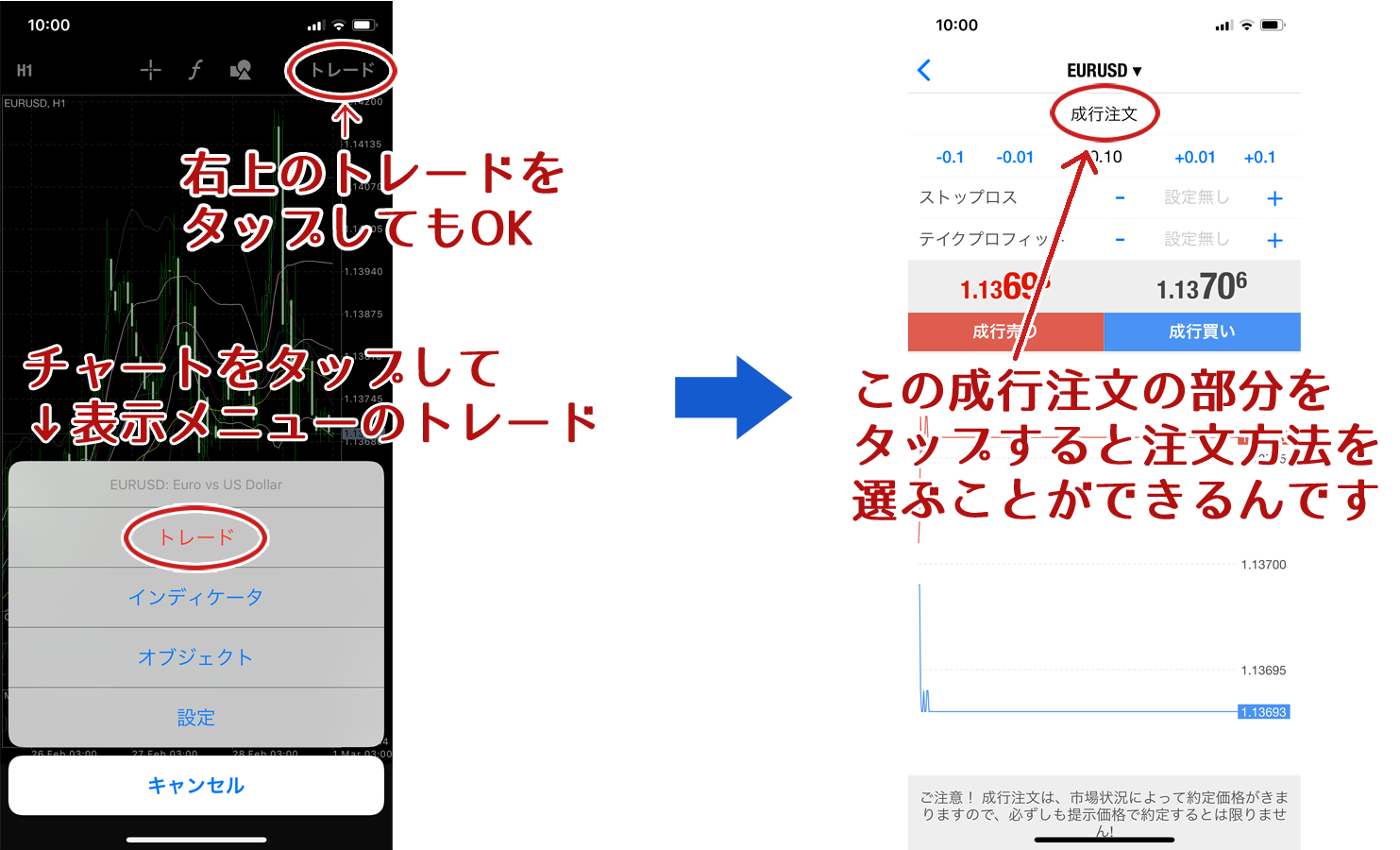
成行注文をタップすると、以下のように指値・逆指値注文が表示されます。
何かタップできそうな表記があれば分かりやすいのですが、何も無いのでこの点が不親切と感じます。
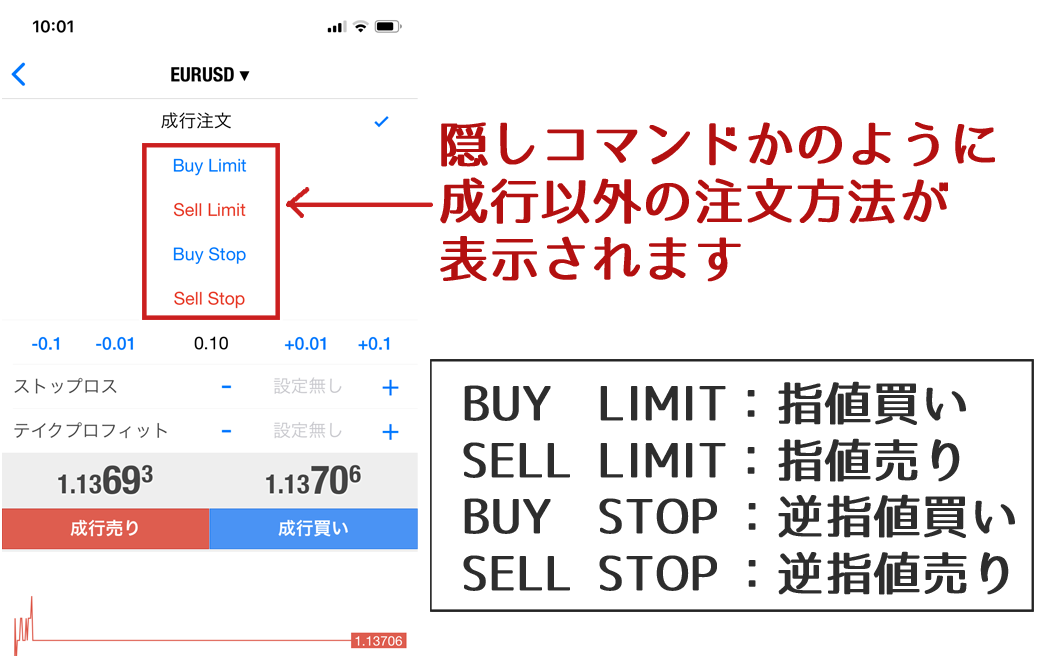
注意すべきは、4種類の注文方法の違いです。
BUY LIMIT:指値買い(今より安くなったら買う)
SELL LIMIT:指値売り(今より高くなったら売る)
BUY STOP:逆指値買い(今より高くなったら買う)
SELL STOP:逆指値売り(今より安くなったら売る)
値動きに対して反発を狙う逆張りで使うのがBUY(SELL) LIMITで、値動きに追従する順張りに使うのがBUY(SELL) STOPというイメージです。
注文方法を間違えても、注文が通らないような根本ミスであれば発注ボタンが押せなくなるので、心配しなくても大丈夫です。
今より安い価格でSELL LIMIT(指値売り)などは、そもそも注文ができませんので。
では実際にSELL LIMIT(指値売り)の注文を出してみましょう。
事例:ユーロドルが上昇して1.4000に来たら売る指値注文を出す
上記の事例では価格・ストップロス(SL)・テイクプロフィット(TP)のすべての数値を入力しているので正しくはIFO注文ですが、別に頑張って正式名称を覚える必要はないかなと。
ここで重要なのは、指値と逆指値はどこを選べばいいのかを理解することなので。
指値売りの価格だけを入力して、約定後の決済は成行!というやり方でもOKですし、後からSL・TPを下記の「注文変更」から追記してもOKです。
注文変更のやり方は以下の2通りがあります。
トレードタブを開いて、変更したい注文を「長押し」するか「左にスワイプ」するかの違いだけです。
以上のように、スマホアプリのMT4で指値・逆指値の注文方法を覚えておくと、トレードの幅が広がります。
下記の記事でも解説しましたが、パソコンからスマホにアラート通知を飛ばす設定にしておけば、パソコンの前にいなくてもトレードチャンスを逃しません。

パソコンとスマホのMT4をフル活用する参考にして下さい。
| >>無料のおすすめFXサインツール一覧へ |
| FXフレンズから無料で利用可能なFX自動売買(EA) |
| >>無料のおすすめFX自動売買一覧へ |
ホームページには書けない内緒話・メルマガ会員だけの情報・秘密のプレゼント企画など、結構お得な情報を配信中です…
配信システムの都合上、バックナンバーは完全非公開となっております。登録が遅い人は損しちゃうのでご注意くださいw

コメント ( 0 )
トラックバックは利用できません。


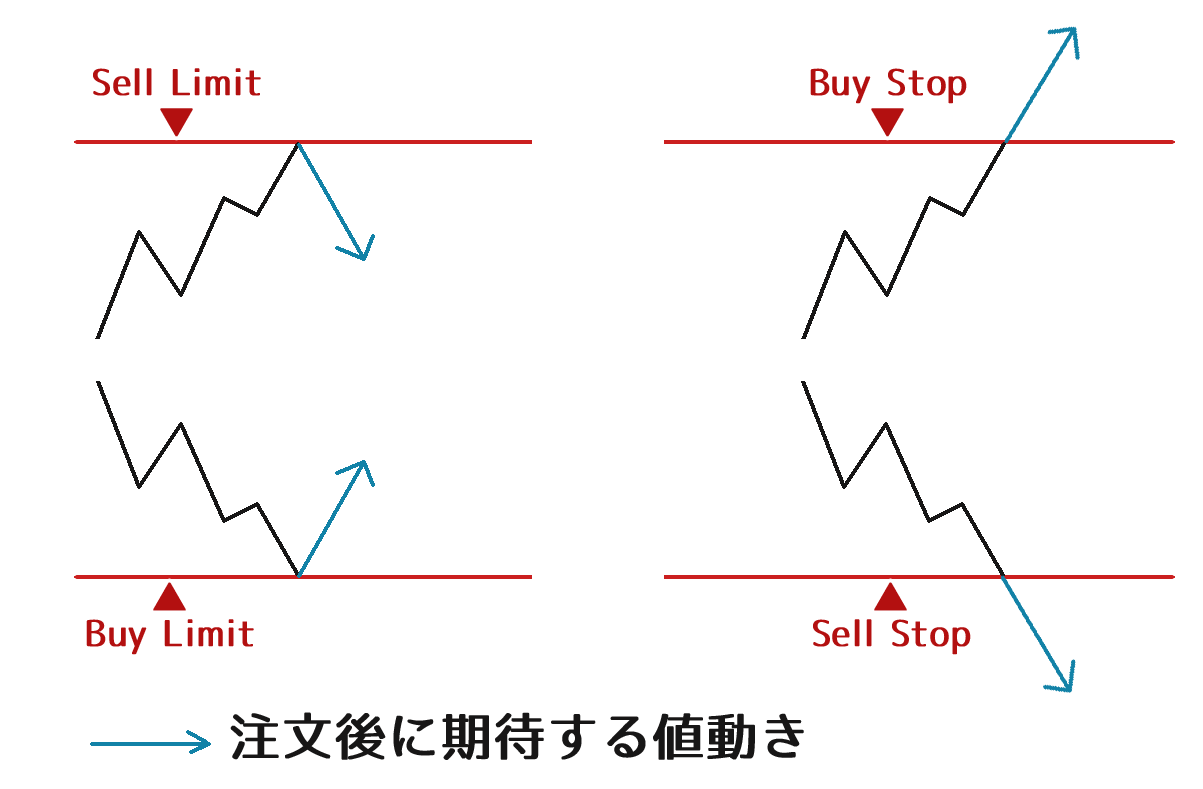

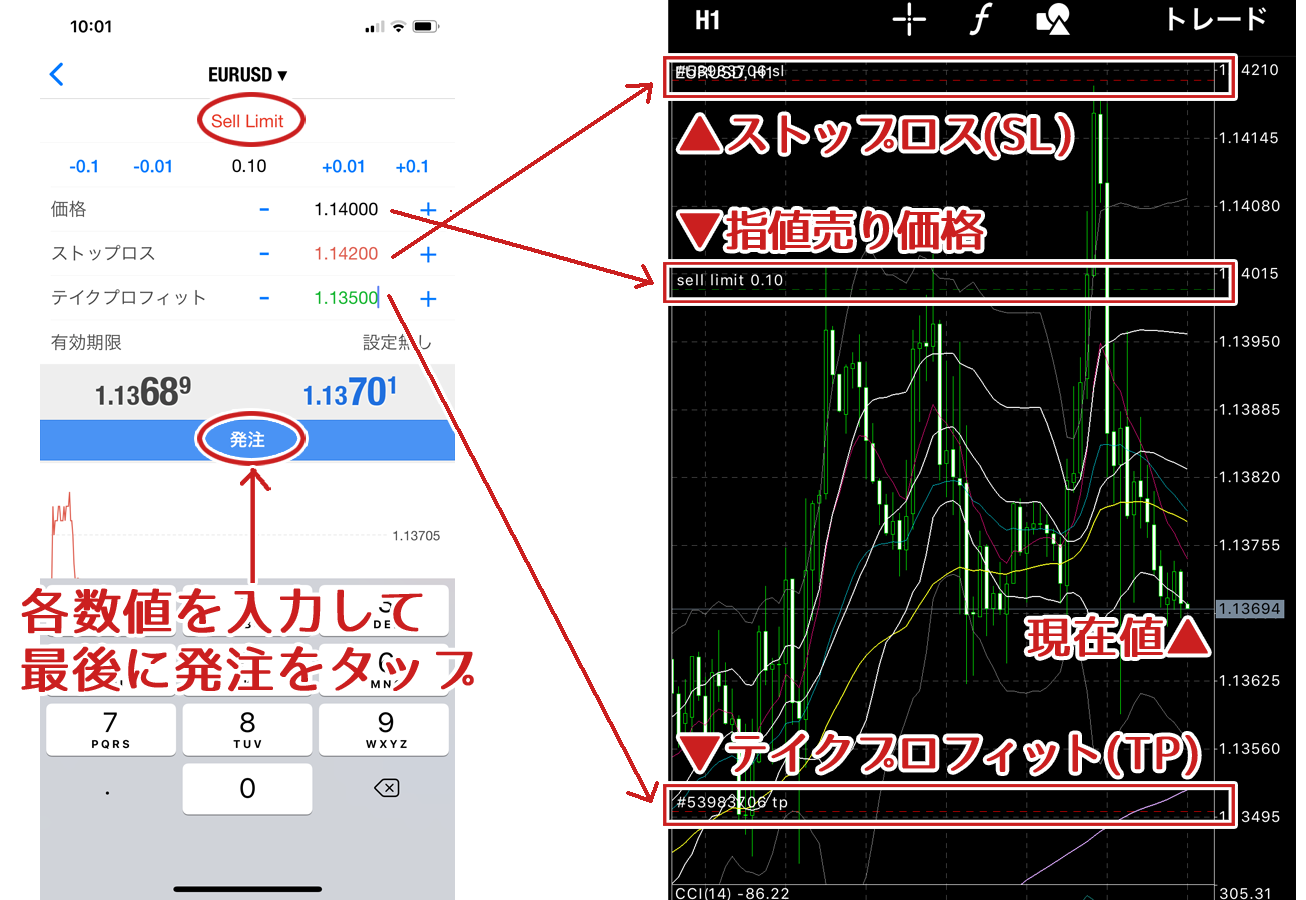
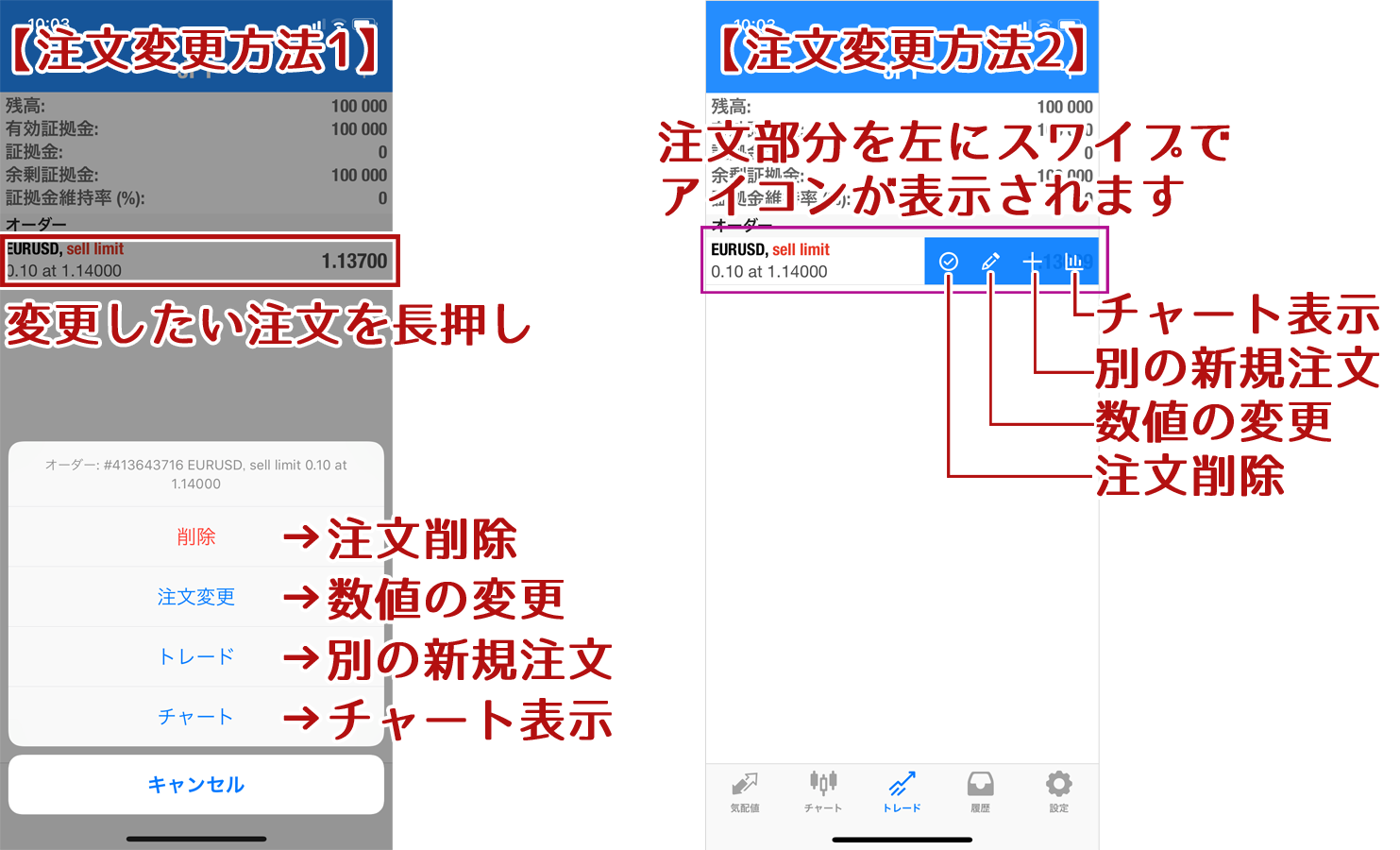


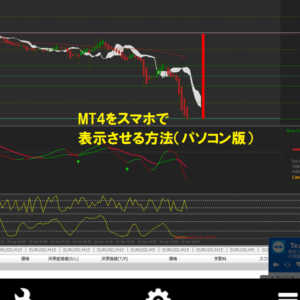












この記事へのコメントはありません。